Objetivo: Mostrar como é simples criar e iniciar um Webinar.
Para que serve: Um webinário é tipo um seminário/conferência online. A interação entre os participantes é limitada apenas ao chat, de modo que eles podem conversar entre si ou enviar perguntas ao palestrante.
Requisito(s) obrigatório(s): Ter uma conta ativa do 99webinar.
Como criar um Webinar?
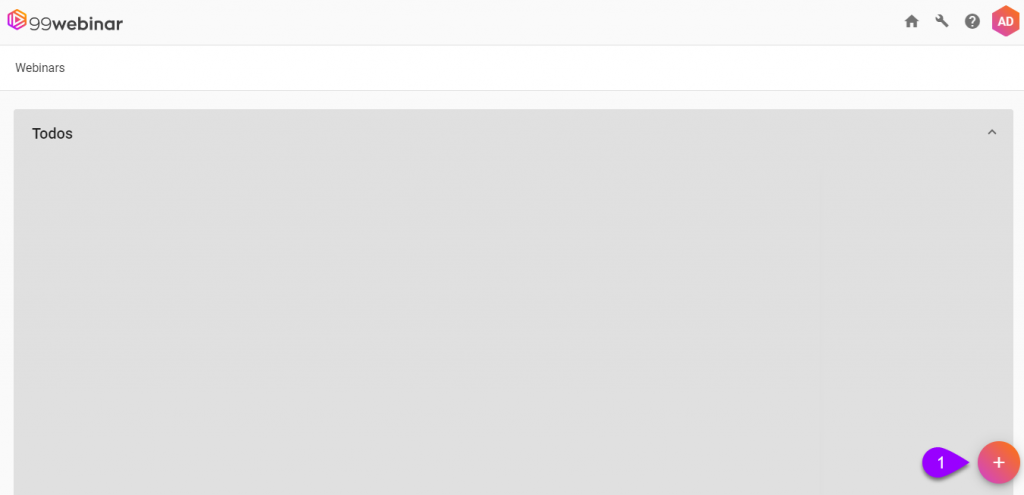
1 – Para começar, vá até a tela principal de sua conta e clique no botão com sinal de +, que fica no canto inferior direito.
Configurações Gerais do webinário.
2 – Neste campo, você define o nome do seu Webinar
3 – Aqui você define qual o slug será usado por este Webinar. É algo parecido com: “https://app.99webinar.com/nome_da_conta/slug_do_webinar“.
Para mais detalhes sobre como funciona o slug, clique aqui e veja nosso artigo.
4 – Insira aqui a URL da transmissão de seu vídeo.
OBS: Se você não estiver com Youtube aberto, e ainda não tiver criado a transmissão, você pode clicar no botão Iniciar evento no Youtube, e você será direcionado para a área de Eventos ao Vivo, dentro da sua conta do Youtube.
Mas lembre-se: o navegador onde você está logado no Youtube deve ser o mesmo no qual você acessa sua conta 99Webinar.
5 – Nesta opção, você escolhe qual é a data de exibição do Webinar.
6 – Já aqui, você determina qual o horário de início do mesmo.
Configurações Avançadas
As seguintes opções não são obrigatórias para sua transmissão, mas podem ser usadas para aprimorar sua estratégia.
7 – Url de Destino : Neste local você poderá incluir uma URL [site/página…etc] , assim que o webinario for finalizado, os usuários serão redirecionados a essa url.
8 – Proteger com senha: permite que você defina uma palavra-chave, que deve ser obrigatoriamente fornecida pelo lead que se cadastra, para assistir esse Webinar. Clique neste link e veja mais detalhes desta opção.
9 – Com Habilitar replay, você permite com que a exibição deste Webinar fique, posteriormente, disponível em um link para que qualquer lead possa acessar
e assistir. Veja neste link o nosso material sobre replays.
Página de Cadastro 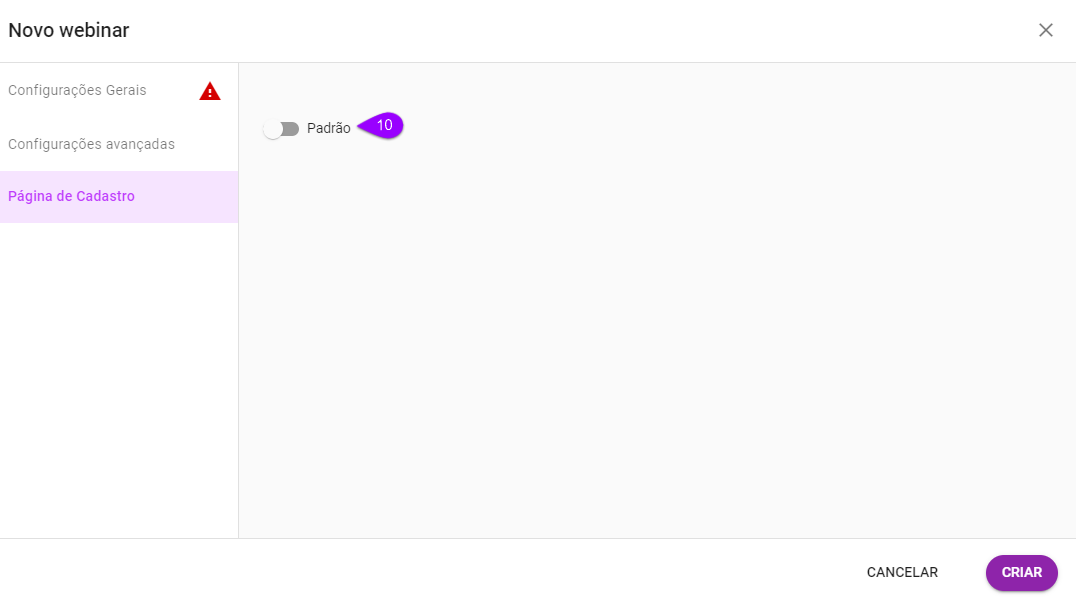
10 – Habilitando esse botão, você pode “personalizar” a página de cadastro. É possível alterar imagem de fundo, logo e texto principal da página.
11 – Com tudo preenchido e configurado, à sua escolha, basta clicar no botão Criar!
Simples, não é? O Gerenciamento do Webinar que você criou vai ser aberto automaticamente. É aqui onde você configura o botão de oferta, participa e administra o chat, entre outras opções.
Clique aqui e veja nosso artigo sobre o Gerenciamento do Webinar!
IMPORTANTE: Sempre se lembre: ao terminar seu Webinar, finalize tanto ele quanto a transmissão de vídeo na plataforma a qual está usando (Youtube, Vimeo, etc).
Clique neste link e veja nosso artigo sobre como finalizar seu Webinar!
Eu posso fazer a transmissão Ao Vivo de um vídeo já gravado e armazenado na minha conta do Youtube ou Vimeo, por exemplo?
Sim! No passo 4 (onde mostramos onde incluir o link da transmissão), insira o link que leva ao vídeo que deseja transmitir.
IMPORTANTE: certifique-se que as configurações de privacidade estão de acordo para que você possa incluir (ou embedar) os vídeos de sua conta (seja Vimeo ou Youtube) no em outras páginas. Dessa forma, ele poderá também ser usado no 99Webinar.
É isso, terminamos por aqui!
com amor ❤
equipe 99Webinar™

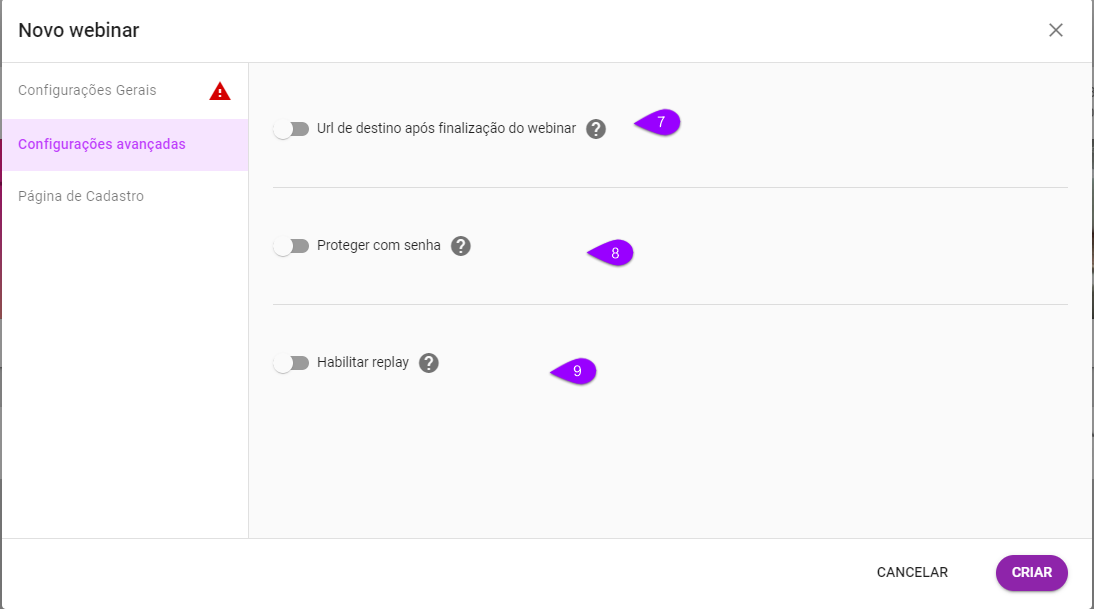
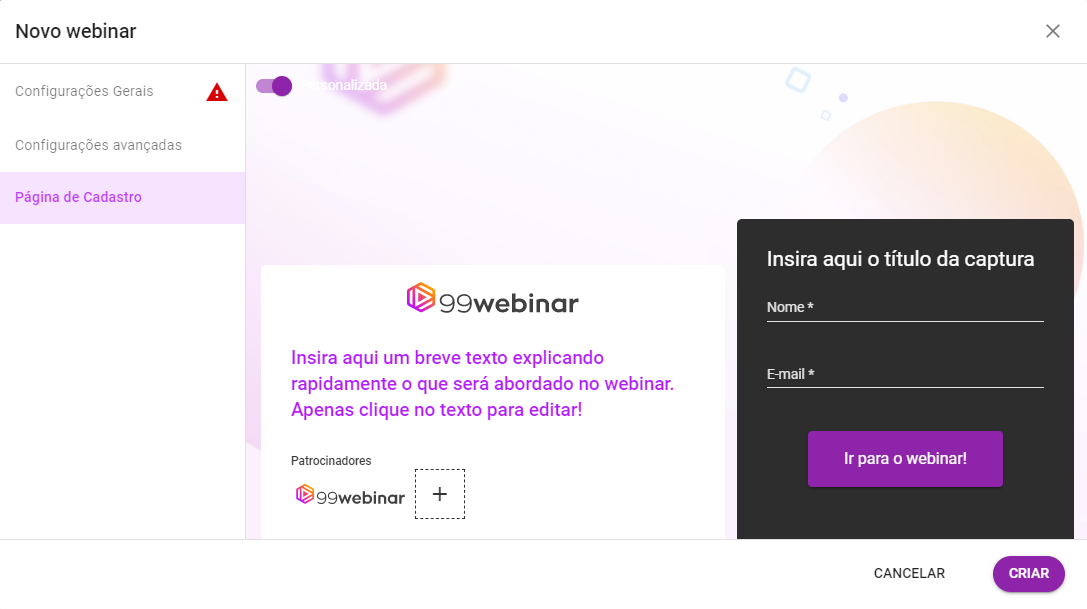
No comment yet, add your voice below!